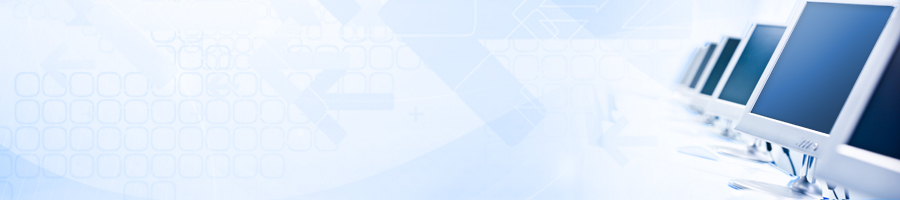htmlファイルの上書きができない時の対処Win7の場合

解決方法をお急ぎで知りたい方は、ページの下のほうに書いてあります。
ここでは、困ったときの状況や解決に至るまでの経緯から書いています。
htmlファイルの編集をしてサーバーにアップ。
普段ホームページの更新の際にしていることです。
そんな時、さっきまでできたのに上書きできなくなった!
こんな表示が出てました
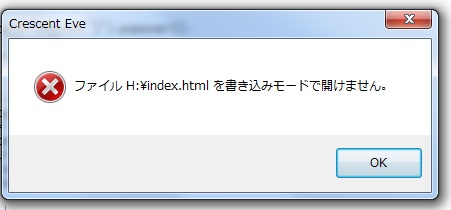
「ファイル・・・・を書き込みモードで開けません。」
なんだろこれ?と思いました。編集ソフトの「Crescent Eve」がだめなのかとメモ帳で開いてみても上書きできません。
メモ帳で開いてみてもこんな表示です。
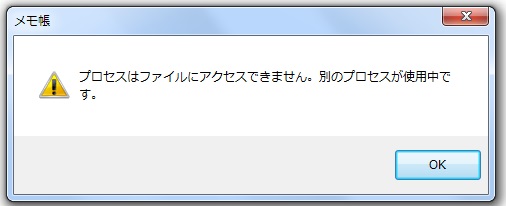
「プロセスはファイルにアクセスできません。別のプロセスが使用中です。」
ほかに開いてないよー!使ってないし・・・と思いながらも
基本中の基本、パソコンの電源を入れなおして、立ち上げなおしてもだめでした。
「Crescent Eve」がだめなのかと思いソフトのアンインストールと再インストールをしてもだめでした。
どちらも別名で保存することはできるので、新たに保存したファイルを生かして、古いファイルを削除することで、何とか更新はできました。
でもこの状態で作業を続けるのはかなりの苦痛です。
なんかへんなことしたかなーと頭の中でいろいろ考えつつ、エラー表示の画面を眺めつつ、ひらめいたことがあります。
ヒントは、メモ帳のエラー表示です。
「プロセスはファイルにアクセスできません。別のプロセスが使用中です」
この「別のファイルが使用中です」という言葉が引っかかっていたのです。
ほかにワードやメールで使っているわけではありません。
でも、何かしらのソフトでこのファイルを使っていると認識されているということなのでしょう。
エクセルのファイルなんかでもたまに移動しようとしたら、使用中で移動できませんみたいな表示が出て困ることありますよね。
そんなときは直前までエクセルでそのファイルを開いていて、ファイルは閉じたけど、エクセルは開いたままということがありました。
エクセルの履歴に残っていて、エクセルが開かれている状態だと、エクセルがそのファイルを使用中としてしまっていたのです。
今回もこの状況に近いのではないかといろいろ考えました。
編集したいhtmlファイルを開くときにはエクスプローラを使います。
エクスプローラからお目当てのhtmlファイルを開いて編集、上書き保存するといった流れです。
そこでふとエクスプローラの画面に目がとまりました。
画面右側でプレビュー表示しているのです。これを消してみたらどうかと。
プレビューを消してhtmlファイルを開いて編集、上書き保存・・・・・
で、で、できたー!
プレビューが悪さをしていたのですね。
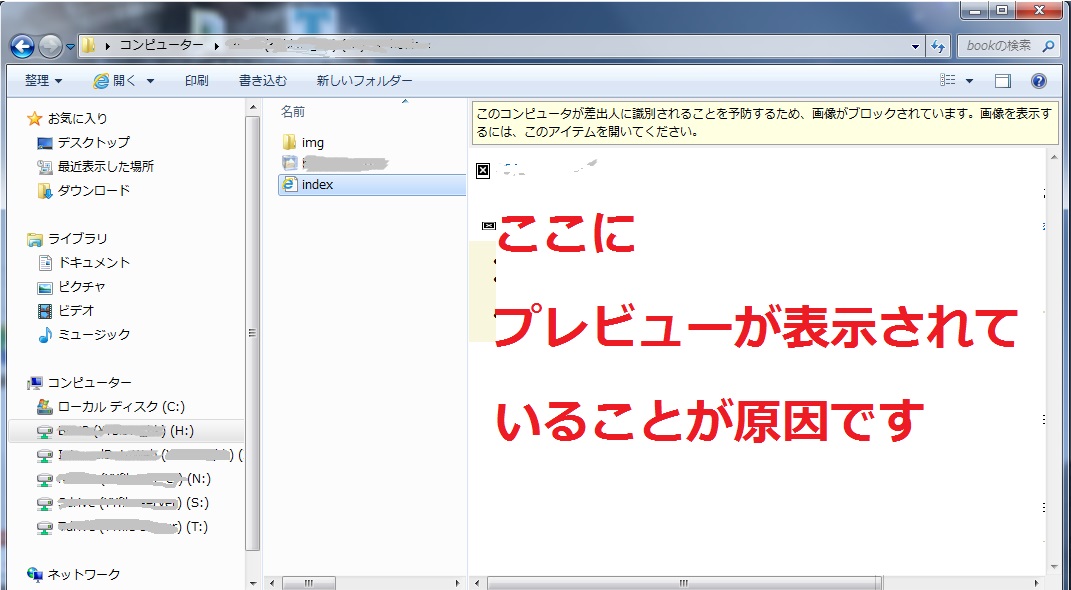
エクスプローラーのプレビューを消す方法は簡単です。
右上のアイコンをクリックするだけです。
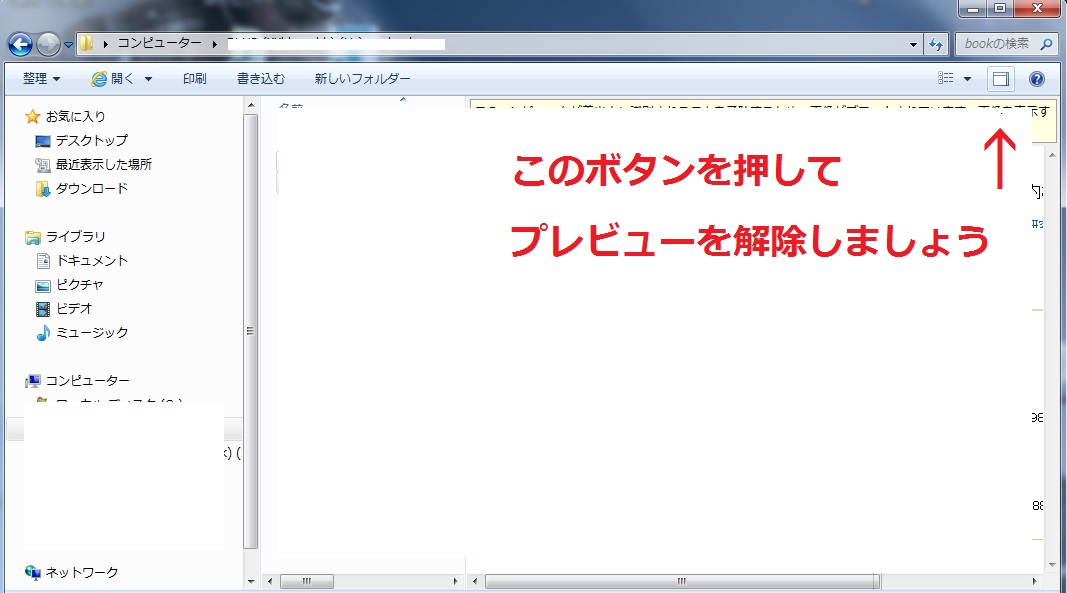
どのボタンかわからないという方は、左のほうにある整理というタブからレイアウトを選び(クリックして)、そこに出てくるプレビューウインドウという文字をクリックして、チェックをはずしてください。
画面上からプレビューの表示がなくなったはずです。
これでhtmlファイルを普通に開いて編集をすれば上書き保存ができます。
まとめ
htmlファイルの上書き保存ができなくなったら、エクスプローラのプレビュー表示を消す
これにより使用中の状態が解除され、上書きができるようになります
以上です。
いかがでしょうか、もしかしたら自分でも気がつかないうちにプレビュー表示のボタンを押していたのかもしれません。
パソコンが突然いつもと違う動きをしたりすると戸惑いますよね。
普通のことではないから解決方法も普通に探しても出てきません。
過去には、パソコンの画面が突然さかさまになったことがありました。
そのときの顛末はこちらの記事をご覧ください。
関連ページ
- SIRIUS 次世代型サイト作成システム
- 日々いろいろなことをネットで検索していると。あ、これ便利だわぁというものが見つかります。そんなネット上の便利なサービスをご紹介します。日々追加していきますのでお楽しみに!